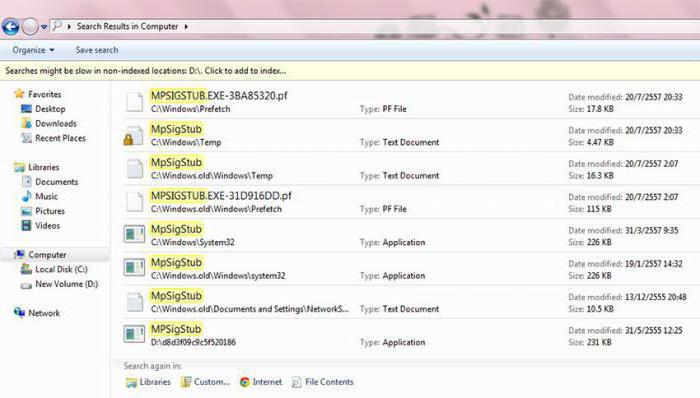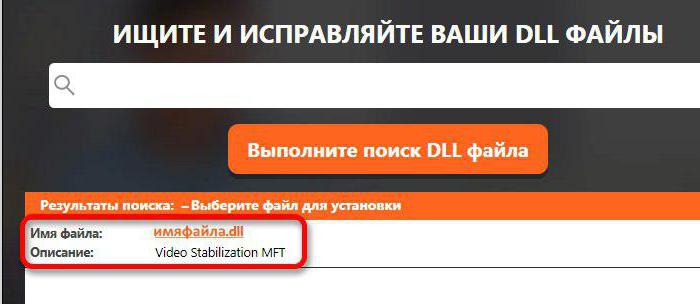De nombreux joueurs du monde entier souffrent d'une erreurquand vous lancez vos jeux préférés. Les cas d'erreur xlive.dll ne sont pas rares. Dans cet article, nous allons vous donner une définition, vous informer sur les causes possibles de cet événement et vous proposer quatre solutions.
Définition
Nous commençons bien sûr par la définition d’un phénomène tel que xlive.dll. Nous allons maintenant essayer de comprendre ce qu'est xlive.dll, car vous devez savoir de quoi nous avons affaire.

Et pour comprendre presque rien.Ce fichier appartient au paquet Games for Windows et est une bibliothèque dynamique pour l’interaction avec le code de jeu en ligne écrit par X-Live Games. En termes simples, cette bibliothèque, comme le package lui-même, est nécessaire pour authentifier votre compte sur Internet et lancer des jeux en ligne. Cependant, ce n'est pas tout. Cette bibliothèque est pour les développeurs une sorte de système pour attraper les utilisateurs qui ne veulent pas payer pour des jeux.
Quoi qu'il en soit, il y a une erreur - il faut y remédier. Maintenant, sachant ce que xlive.dll est, cela le facilitera un peu.
Causes
Mais savoir ce que xlive est.dll, malheureusement, ne suffit pas, vous devez également comprendre pourquoi cette erreur se produit. Premièrement, prêtons attention au message lui-même. Il indique que xlive.dll est manquant - il s'agit de la première cause du problème. Cependant, un tel message est toujours affiché, même si le fichier est en place. En général, en plus de l’absence habituelle, cette bibliothèque peut être affectée par un virus et donc déplacée par le programme anti-virus en quarantaine, ce que le système ne peut pas obtenir.
En passant, il est fortement recommandé de rechercher les virus dans le système d'exploitation avant de passer aux solutions, car si elles restent, aucune des méthodes ne vous aidera.
Méthode 1: installer le package
De nombreux utilisateurs rencontrent ce problème en essayant d’exécuter Fallout 3, mais heureusement, xlive.dll pour Fallout 3 est identique pour d’autres jeux.
Ainsi, il a été dit précédemment que leLa bibliothèque fait partie du package Games for Windows. Autrement dit, si vous téléchargez et installez ce package sur votre ordinateur, le fichier de bibliothèque est également installé. Regardons de plus près comment faire:
Ouvrez le navigateur avec la page ouverte de tout moteur de recherche.
Recherchez "télécharger des jeux pour Windows".
Allez sur le site avec le nom de domaine microsoft.com.
Dans la liste, sélectionnez votre langue.
Cliquez sur "Télécharger".
Пакет начнет загружаться на ваш компьютер.À la fin de ce processus, il ne vous reste plus qu'à l'installer. Cela se fait de la même manière que pour les autres jeux et programmes, un installateur principal vous aidera.
Méthode 2: Télécharger et installer la bibliothèque
Si pour une raison quelconque la méthode précédente ne fonctionne pasaidé, vous pouvez en profiter. Cela implique le téléchargement et l'installation d'une bibliothèque séparée sur un ordinateur. Nous allons faire tout cela manuellement, donc suivez scrupuleusement les instructions.
Recherchez xlive.dll.
Allez sur un site de confiance.
Téléchargez la bibliothèque sur votre ordinateur.
Déplacez le fichier de bibliothèque dans le répertoire System32 (si le système est en 32 bits) ou SysWOW64 (si le système est en 64 bits). Ces deux répertoires sont sur le chemin C: Windows.

Après cela, le problème devrait disparaître et les jeux commenceront à fonctionner.
Méthode 3: utiliser le programme de fichiers DLL
Xlive.Les dll pour Fallout 3, comme pour tout autre jeu, peuvent être téléchargés et installés de manière différente, car le précédent peut paraître un peu compliqué pour un utilisateur novice. Cette fois, nous utiliserons un programme qui téléchargera la bibliothèque nécessaire et l'installera sur l'ordinateur. Et cette application s'appelle DLL-Files. Téléchargez-le avant de suivre les instructions:
Ouvrez le programme.
Sur l'écran principal, effectuez une recherche sur xlive.dll.
Dans les bibliothèques trouvées, cliquez sur celle désirée.
Sélectionnez "Installer".

Après cela, l'application fera tout par elle-même. En substance, cette méthode n’est pas différente de la précédente, seul le programme fera tout pour vous.
Méthode 4: utiliser la suite DLL
Il y a un autre programme qui aideraInstallez xlive.dll pour Windows 7, 8, 10. Il s'appelle DLL Suite. Il y a peu de différences par rapport à l'application précédente, mais l'instruction vaut toujours la peine d'être insérée pour qu'il ne reste plus de questions.
Téléchargez, installez et lancez le programme.
Accédez à la section "Téléchargement de DLL".
Exécutez une requête de recherche avec les mots xlive.dll.
Cliquez sur la bibliothèque trouvée.
Cliquez sur "Télécharger" à côté de la version souhaitée.

Ensuite, une fenêtre apparaîtra dans laquelle vous devez poserchemin vers le répertoire souhaité. Si vous n'êtes pas sûr de connaître son emplacement, laissez tout tel quel. Le programme par défaut définit le plus souvent le chemin correct.
Maintenant, vous savez non seulement ce que xlive.dll est, mais également comment corriger l'erreur associée à cette bibliothèque.